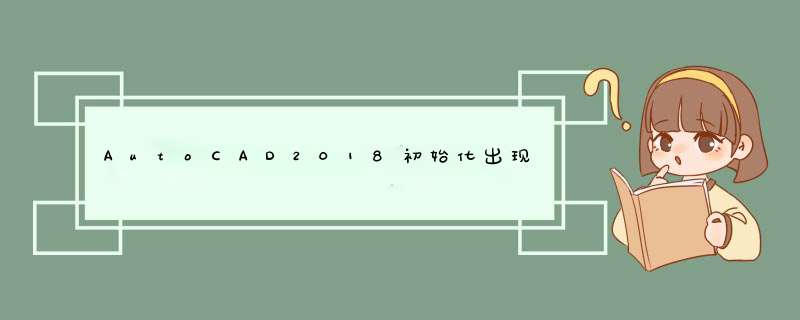
1、首先打开计算机,在计算机的控制面板内找到“管理工具”选项并使用鼠标单击。
2、然后在d出的界面内找到“系统配置”选项并使用鼠标单击。
3、然后在d出的界面内找到“全部启用”选项并使用鼠标单击即可解决安装autocad2018时,d出正在初始化后一会闪退的问题了。
首先按win+R打开运行。
然后输入gpeditmsc。
其次打开计算机配置-->Windows设置-->安全设置-->本地策略-->安全选项里的以管理员批准运行所有管理员。
然后将其禁用
最后重启电脑就可以了。
升级win10之后,CAD2014闪退的解决方案如下:
打开C:\ProgramData\FLEXnet文件夹,很多用户可能会遇到找不到文件夹的问题,由于文件夹隐藏的,因此需在打开此电脑的时候切换到查看,勾选隐藏的项目才能看到;
删除此文件adskflex_00691b00_tsfdata,即软件的注册信息;
删除FLEXnet文件夹中的文件,重新用管理员身份运行CAD,执行激活步骤;
用管理员身份运行注册机重新注册即可。
1、点击开始菜单打开运行,或者用快捷键Win+R输入regedit打开注册表编辑器2、打开注册表编辑器后,定位到以下键值ROOT\installer\Products\
找到以7D2F开头的键值,这里有两个都得删除(自己电脑的已经删了,无奈之下借用了别人的图),删了不会影响cad使用,试过了。
退出注册表编辑器,再打开一次CAD2010看看。如果再次出现闪退,那就定位到以下目录C:\ProgramData\FLEXnet。删除此文件adskflex_00691b00_tsfdata,就是软件的注册信息。注意ProgramData是隐藏文件夹。
做完这些,鼠标右键点击CAD软件启动程序图标,选择以管理员身份运行,应该差不多可以打开了。然后再重新注册CAD,就可以使用了。
附:如果还是不行,那就用最麻烦的。重新安装软件大法!1、先卸载CAD软件。2、用杀毒软件清理注册表,删掉C盘里的整个autodesk文件夹。
3、然后删除FLEXnet整个文件夹,文件夹怎么找见上面步骤。
4、最后,把cad原先安装位置的文件夹删掉。5、重启电脑,再用杀毒软件清理一下注册表。做完这些,已经差不多了,重新安装cad就好。我的是CAD2010版本的,也是你这问题,摸索了几天,总算解决这个问题了。刚开始安装成功后,分别以管理员身份运行CAD2010和注册机然后复制申请码再复制激活,发现激活成功,但是打开CAD发现闪退。反复卸载安装再打开,CAD2010都闪退。网上无意中发现打开C:\Documents and Settings\All Users\Application Data\FLEXnet目录,找到adskflex__tsfdata文件(如adskflex_00691b00_tsfdata),然后全部删除里面的文件,有隐藏的文件要点击显示隐藏文件(为防止不成功建议还把这些文件剪切到U盘或者其他地方先存着),这方法可以解决闪退的问题,但是要重新激活。再次以管理员身份运行CAD2010和以管理员身份运行注册机,在复制申请码激活,发现可以激活成功也不闪退了。个人认为解决闪退的方法是:删除C盘里Documents and Settings\All Users\Application Data\FLEXnet目录相应的全部文件。再次激活时,以管理员身份运行CAD2010和注册机激活后就可以成功激活了。关键步奏还是全部删除C盘里的相应文件。虽然你是CAD2014版本的,这些方法你可以试试。
欢迎分享,转载请注明来源:内存溢出

 微信扫一扫
微信扫一扫
 支付宝扫一扫
支付宝扫一扫
评论列表(0条)